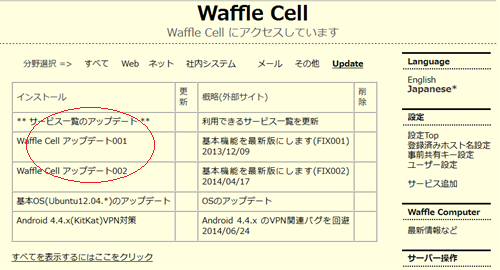■サービス
便利なサービスをWaffle Cellに追加可能です。
例えばiPhoneでアプリを追加できるように、Waffle Cellではサービスを追加できます。
「お手元のローカルPC」でサービス追加
- ブラウザから自分のWaffle Cellのトップページにアクセスします
http://l.<ホスト名>.wafflecell.com/
※ホスト名の前はエルドット。(例 http://l.example.wafflecell.com) - 右メニューから、「管理ページ」をクリックし、Waffle Cellの管理ページにログインします。
- 「管理者ユーザー名」「管理者パスワード」を入れてログイン
- 画面右上「Update」 → 「サービス一覧のアップデート」(※下記に詳細な説明があります)
- アップデート終了後、右のサイドメニューから「サービス追加」を選択
■サービスの追加(削除)方法
Waffle Cellへのサービス追加(削除)は、一覧から選択して実行します。
|
※一番最初(または一覧に目的のサービスがない場合)に必ずサービス一覧のアップデートを行ってください 手順
|
サービス一覧の表示方法
右のサイドメニュー「サービス追加」クリックで、サービスの一覧が表で表示されます。表の左側の列がインストールへのリンク、中央の列が説明のリンク、右が削除のリンクです。
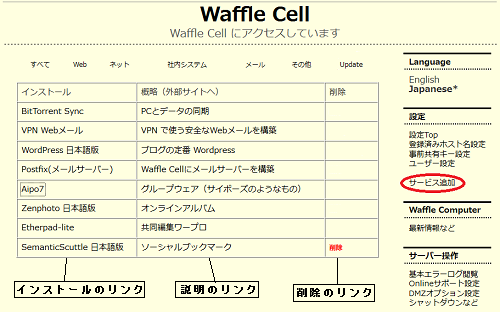
●サービスの追加
サービスを追加するには、この一覧の左の列(インストールのリンク)で、追加したいサービスのリンクをクリックします。
例えば、Aipoのサービスを追加したい場合は、左列のAipoをクリックしてください。
追加をクリックすると、追加するサービスにより必要項目を入力します。
多くのサービスはそのサービス用のIDとパスワードを入力するように求めてきますが、これはWaffle Cellの管理者用のIDとパスワードとは別物ですので、ご注意下さい。
●サービスの削除
既に追加されているサービスは右の列に「削除」のリンクが表示されます。
削除したいサービスの右列の「削除」をクリックすると削除が開始されます。
※ サービス名が表示されない場合
確かにサービス追加を行ったのに、Waffle CellのTOPページにサービス名が表示されない場合があります。 その場合、アドレスバーに表示されているURLの末尾に ?la=ja を付けて
http://l.<ホスト名>.wafflecell.com/?la=ja
と入力してEnterしてください。これで正しく表示されれば、ブラウザのオプション設定を日本語に設定してください。
Internet Explorer
メニューでツール - インターネット オプション クリック。
全般タブの言語 クリック。
「日本語」を1番上に設定し、OK クリック。
Firefox
メニューでオプション クリック。
コンテンツタブの言語設定 クリック。
「日本語」を1番上に設定し、OK クリック。
Google Chrome
設定画面表示。
言語と入力の設定 クリック。
「日本語」をマウスドラッグして1番上に移動し、OK クリック。
■サービスの更新
サービス追加画面で更新の U が表示されている場合があります。その場合は U をクリックして更新してください。
時々、サービス追加の画面を確認していただき、更新の U が表示されているサービスがありましたら、どんどん更新しちゃってOKです。